במאמר זה אדבר על חסימת לקוחות Wi-Fi המחוברים לנתב. במילים פשוטות, אני אראה לך כיצד לחסום התקן מחובר לפי כתובת MAC בהגדרות הנתב שלך. או לחסום את כל המכשירים לחלוטין ולאפשר רק מעטים להתחבר. זה לא מוזר שהמאמר על חסימת גישה לאתרים דרך נתב Tp-Link פופולרי מאוד. לא נדיר להגביל את הגישה לאינטרנט דרך נתב למכשיר, או לחסום אותו לחלוטין.
בואו נסתכל מקרוב על חסימת מכשירים לפי כתובות MAC בנתבי Asus, Tp-Link, D-link ו- Zyxel. הם מיישמים פונקציה זו, אם כי לכל יצרן יש את הדרך שלו. אבל זה בסדר, לא קשה להבין את זה. העיקר שאתה חייב להיות בעל גישה להגדרות הנתב. לא אתאר כאן מדוע מנעול כזה יכול להיות שימושי, יש למעשה הרבה אפשרויות. אגב, אתה יכול למנוע ממש מכל מכשיר להתחבר לרשת ה- Wi-Fi שלך: סמארטפון, טאבלט, מחשב נייד וכו '.
בדרך כלל ישנן שתי דרכים לחסום לקוחות Wi-Fi:
- לַחסוֹם בהחלט כל המכשירים, אף אחד לא יוכל להתחבר לנתב שלך, ולאפשר רק את ההתקנים הדרושים (כתובות MAC של מכשירים). שיטה זו מעולה להגנה נוספת על רשת ה- Wi-Fi שלך. יחד עם סיסמה טובה, הדבר יהפוך את הרשת האלחוטית שלכם לבטוחה מאוד. אבל אם לעתים קרובות אתה מחבר מכשירים חדשים, זה לא מאוד נוח, מכיוון שתצטרך לרשום את כתובות ה- MAC שלהם בכל פעם.
- ובכן, השיטה השנייה בה משתמשים לרוב היא חסימת לקוחות Wi-Fi ספציפיים... לדוגמא, בביתכם 10 מכשירים מחוברים לנתב, ואתם רוצים לחסום את האינטרנט (חיבור) לאחד מהם.
חָשׁוּב:
אם ברצונך לחסום מכשיר שאינו מחובר כרגע לרשת ה- Wi-Fi שלך, עליך לברר את כתובת ה- MAC שלו. אם מדובר במכשיר נייד, ניתן לצפות בו בהגדרות, בדרך כלל בכרטיסייה "אודות מכשיר" וכו '. אם אתה צריך לברר את כתובת ה- MAC של המתאם האלחוטי של המחשב הנייד, בשורת הפקודה אתה צריך להפעיל את הפקודהipconfig /את כל... מידע יופיע במקום בו תצוין הכתובת הפיזית של המתאם האלחוטי. רק אל תבלבלו את זה עם כרטיס רשת.
בואו נסתכל מקרוב על התהליך עצמו בנתבים שונים. חפש את ההוראות למטה עבור הנתב שלך ופעל לפי ההוראות.
חסימת התקנים לפי כתובת MAC בנתב של Asus
התחבר לנתב שלך ופתח את ההגדרות בכתובת 192.168.1.1. לחלופין, עיין בהוראות מפורטות לכניסה ללוח הבקרה. בהגדרות עבור לכרטיסייה רשת אלחוטית – מסנן MAC אלחוטי.
נקודה הפוכה אפשר מסנן כתובות MAC כוון את המתג למצב כן... בתפריט מצב סינון כתובות MAC אתה יכול לבחור לדחות או לקבל. ישנם מכשירים שנוסיף לרשימה. אם אתה בוחר לקחת, אז בהחלט כל המכשירים ייחסמו, למעט מכשירים שתוסיף לרשימה. רוב הסיכויים שאתה צריך לעזוב לִדחוֹתלחסום רק לקוחות מסוימים.
לאחר מכן בחר ברשימה את ההתקן המחובר שברצונך לחסום, או הזן את כתובת ה- MAC של המכשיר באופן ידני. כדי להוסיף מכשיר, לחץ על כפתור ההוספה (+).
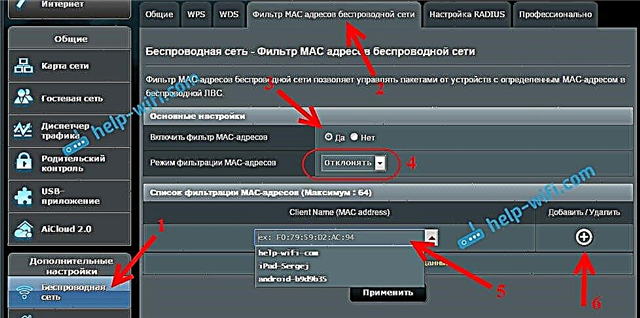
הלקוח שנוסף מופיע ברשימה. לשמירה לחץ על הכפתור להגיש מועמדות... המכשיר ינותק מרשת ה- Wi-Fi שלך ולא יוכל להתחבר אליו עד שתבטל את החסימה שלו.
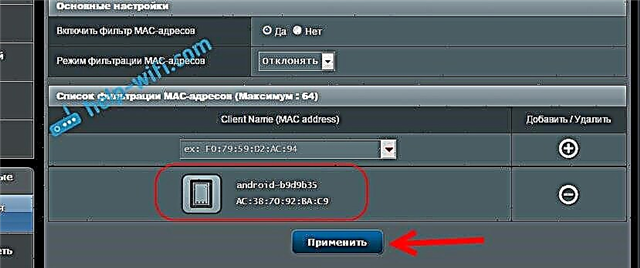
כדי להסיר את הנעילה, לחץ מול המכשיר על הכפתור מחק (-), ולחץ להגיש מועמדות... אסוס מיישמת את הפונקציה בצורה מאוד פשוטה וישרה. אני חושב שתסכים איתי.
אנו חוסמים לקוחות Wi-Fi לפי כתובת MAC בנתב Tp-Link
כבר על פי התוכנית הסטנדרטית, עבור אל הגדרות ה- Tp-Link שלך. עבור לכרטיסייהאַלחוּט – סינון MAC אלחוטי... לחץ על הכפתור לְאַפשֵׁרכדי לאפשר סינון.
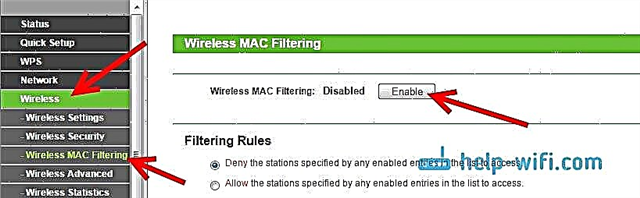
ברירת המחדל תוגדר לְהַכּחִישׁ, המשמעות היא שרק המכשירים שאתה מציין ייחסמו. אם אתה בוחרלהתיר, אז בהחלט כל המכשירים ייחסמו. לחץ על הכפתורהוסף חדש ... להוסיף מכשיר חדש.
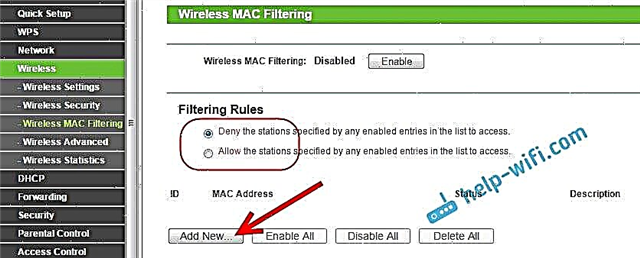
בשטחכתובת MAC אנו רושמים את כתובת המכשיר אותו אנו רוצים לחסום.
כדי להציג את המכשירים המחוברים כעת וכתובותיהם בנתב Tp-Link, עבור לכרטיסייה DHCP - רשימת לקוחות DHCP. שם תוכלו להעתיק את כתובת ה- MAC של הלקוח הרצוי.
בשטחתיאור כתוב שם שרירותי לכלל. לעומת זאתסטָטוּס לעזובמופעל (פירוש הדבר שהכלל מופעל). לשמירה לחץ על הכפתור להציל.
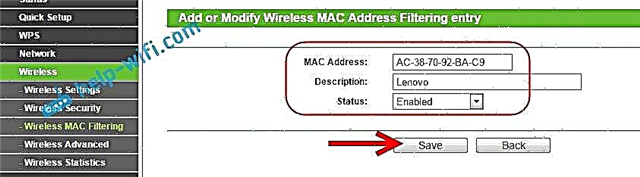
הכלל שנוצר יופיע. אתה יכול למחוק אותו, או לשנות אותו על ידי לחיצה על הקישורים המתאימים ממול. לחלופין, צור כלל חדש עבור לקוח אחד נוסף.
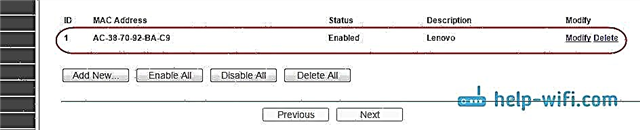
כדי לבטל את נעילת המכשיר, פשוט מחק את הכלל או ערוך אותו ושנה סטטוס לנָכֶה.
כיצד להשבית מכשיר Wi-Fi בנתב D-Link?
אז, עכשיו נחסום לקוחות ב- D-link DIR-615. אנו נכנסים להגדרות ב- 192.168.0.1. אם אתה עושה את זה בפעם הראשונה, או שזה לא מסתדר, עיין בהוראות אלה. בהגדרות, עבור לכרטיסייה וויי - פיי – מסנן MAC – מצב סינון... בתפריט, ממול מצב הגבלת מסנן MACבחר אחת משתי האפשרויות: אפשר או דחה.
אם ברצונך לחסום לקוח אחד או כמה, בחר לֶאֱסוֹר... ואם אתה רוצה לחסום לחלוטין את כל חיבורי ה- Wi-Fi, למעט המכשירים שאתה מוסיף לרשימה, בחר להתיר... לחץ על הכפתור להגיש מועמדות.
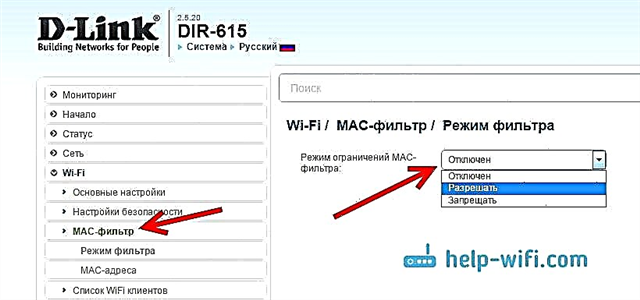
ואז עבור לכרטיסייה מסנן MAC – כתובות MAC... ובחרו מהרשימה (מכשירים המחוברים) את המכשיר אותו אנו רוצים לחסום. או לחץ על הכפתור לְהוֹסִיף, וציין את הכתובת באופן ידני. לחץ על הכפתור להגיש מועמדות.
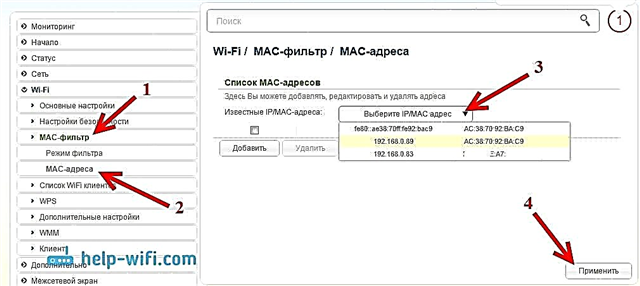
המכשירים שנוספו מופיעים ברשימה ולא יוכלו להתחבר לרשת שלך. אתה יכול להסיר אותם מהרשימה, או להוסיף חדשים.
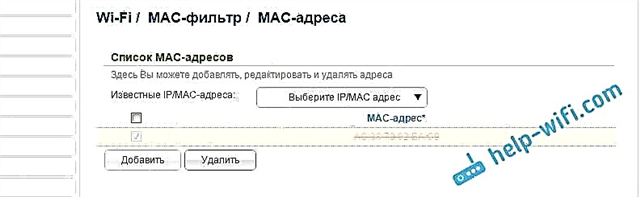
כך הוא מוגדר בנתבי D-Link. זה פשוט, רק חבל ששם המכשיר לא מוצג ברשימה שליד הכתובת. קשה להבין את מי לחסום.
שלוט בלקוחות Wi-Fi לפי כתובת MAC ב- Zyxel
בואו נסתכל גם על הגדרת סינון MAC במכשירים קינטיים של ZyXEL. עבור להגדרות הנתב שלך בכתובת 192.168.1.1. ראשית, עלינו לרשום את המכשיר הנדרש ברשת הביתית. לשם כך עבור לכרטיסייה התחתונה רשת ביתיתלחץ על המכשיר הנדרש ברשימה ולחץ על הכפתור הירשם.
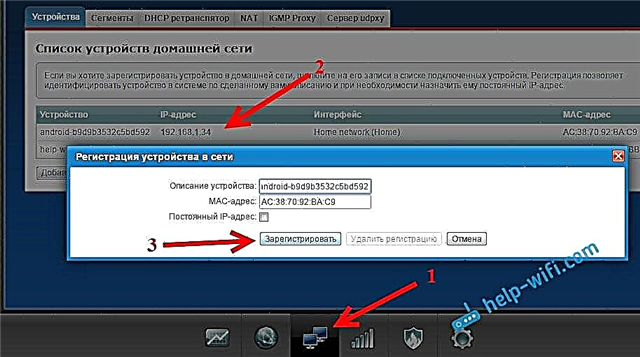
ואז עבור לכרטיסייה רשת Wi-Fi, ומלמעלה לפתוח את הכרטיסייה רשימת גישה... ראשית כל, בשדה מצב חסום בחר את המתאים לך. רשימה לבנה - חסום את כל המכשירים פרט למכשירים ברשימה. רשימה שחורה - חסום רק את הלקוחות שנמצאים ברשימה.
בחר את המכשיר שברצונך לחסום באמצעות סימן ביקורת ולחץ על הלחצן להגיש מועמדות.
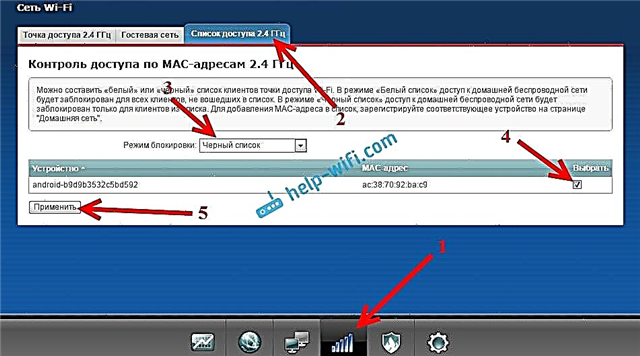
לאחר מכן הלקוח ינותק מהנתב ולא יוכל עוד להתחבר.
כדי להסיר מכשיר מהרשימה השחורה, פשוט בטל את הסימון בתיבה והחל את ההגדרות.

זו כל ההוראה.
יכול להיות שאתה בטעות חוסם את עצמך. במקרה זה, עבור אל ההגדרות על ידי חיבור לנתב באמצעות כבל, או ממכשיר אחר, והסר את המכשיר שלך מהרשימה. אם פתאום זה לא עובד, אתה יכול לאפס את הגדרות הנתב.
אני מקווה שההוראה שלי הייתה שימושית עבורך. בהצלחה!











